Lập chỉ mục nội dung của PC giúp bạn có kết quả nhanh hơn khi tìm kiếm file và những thứ khác. Lập chỉ mục là quá trình xem xét các file, email và những nội dung khác trên PC, rồi lập danh mục thông tin của chúng, chẳng hạn như các từ và siêu dữ liệu trong đó. Vào thời điểm bạn tìm kiếm trên PC của mình sau khi lập chỉ mục, nó sẽ xem xét một chỉ mục các từ để tìm kết quả nhanh hơn.
Microsoft đã phát hành phiên bản beta của ứng dụng Indexer Diagnostics trong Microsoft Store.
Công cụ Indexer Diagnostics có thể giúp bạn xác định các vấn đề và sự cố với Windows Search Indexer trong Windows 10.
Hướng dẫn này sẽ chỉ cho bạn cách sử dụng ứng dụng Indexer Diagnostics để xác định các vấn đề và sự cố với Windows Search Indexer trong Windows 10.
Đây là cách thực hiện:
1. Nếu chưa có, hãy tải xuống và cài đặt ứng dụng Indexer Diagnostics từ Microsoft Store.
2. Mở ứng dụng Indexer Diagnostics.
3. Bây giờ, bạn có thể nhấn vào các tùy chọn bên dưới trong bảng điều khiển bên trái của Indexer Diagnostics, được sử dụng để giúp xác định các vấn đề và sự cố với Windows Search Indexer.
- Service status - Hiển thị trạng thái hiện tại của việc lập chỉ mục file.
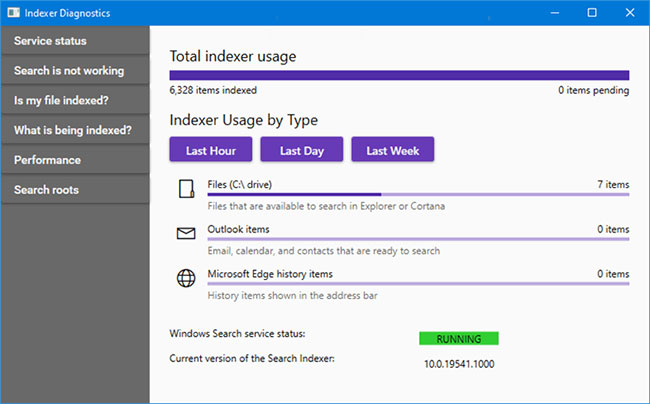
- Search is not working - Cho phép bạn khởi động lại (Restart), reset lại service tìm kiếm (Reset) và báo cáo lỗi file (File Bug) với Microsoft.
- Is my file indexed? - Cho phép bạn xác minh liệu một file cụ thể có được bao gồm trong cơ sở dữ liệu chỉ mục tìm kiếm không.
- What is being indexed? - Cho phép bạn xem những vị trí thư mục nào được bao gồm và loại trừ trong cơ sở dữ liệu chỉ mục tìm kiếm, cũng như để thêm và xóa các vị trí được bao gồm và loại trừ.
- Performance - Cho phép bạn xem số lượng truy vấn chỉ mục tìm kiếm thành công và thất bại, thu thập dấu vết tài nguyên và nhật ký ứng dụng cho trình lập chỉ mục tìm kiếm và gửi báo cáo lỗi với file ghi sự kiện (trace file) và nhật ký được đính kèm.
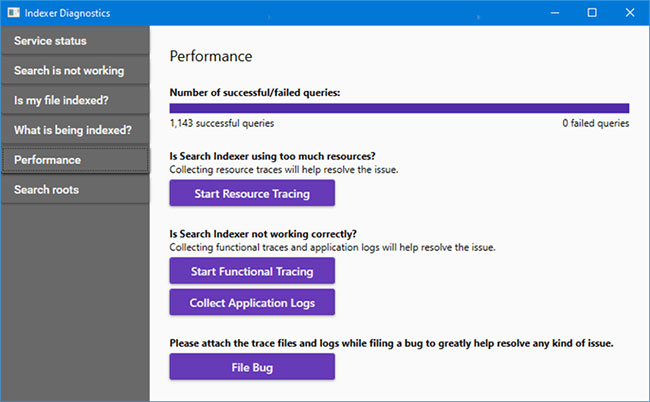
- Search roots - Hiển thị các vị trí nơi trình lập chỉ mục tìm kiếm sẽ bắt đầu hoạt động.
 Công nghệ
Công nghệ  Windows
Windows  iPhone
iPhone  Android
Android  Học CNTT
Học CNTT  Download
Download  Tiện ích
Tiện ích  Khoa học
Khoa học  Game
Game  Làng CN
Làng CN  Ứng dụng
Ứng dụng 
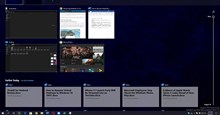


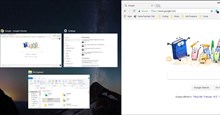
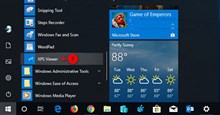






 Windows 11
Windows 11  Windows 10
Windows 10  Windows 7
Windows 7  Windows 8
Windows 8  Cấu hình Router/Switch
Cấu hình Router/Switch  Linux
Linux  Đồng hồ thông minh
Đồng hồ thông minh  Chụp ảnh - Quay phim
Chụp ảnh - Quay phim  macOS
macOS  Phần cứng
Phần cứng  Thủ thuật SEO
Thủ thuật SEO  Kiến thức cơ bản
Kiến thức cơ bản  Dịch vụ ngân hàng
Dịch vụ ngân hàng  Lập trình
Lập trình  Dịch vụ nhà mạng
Dịch vụ nhà mạng  Dịch vụ công trực tuyến
Dịch vụ công trực tuyến  Nhà thông minh
Nhà thông minh  Quiz công nghệ
Quiz công nghệ  Microsoft Word 2016
Microsoft Word 2016  Microsoft Word 2013
Microsoft Word 2013  Microsoft Word 2007
Microsoft Word 2007  Microsoft Excel 2019
Microsoft Excel 2019  Microsoft Excel 2016
Microsoft Excel 2016  Microsoft PowerPoint 2019
Microsoft PowerPoint 2019  Google Sheets - Trang tính
Google Sheets - Trang tính  Code mẫu
Code mẫu  Photoshop CS6
Photoshop CS6  Photoshop CS5
Photoshop CS5  Lập trình Scratch
Lập trình Scratch  Bootstrap
Bootstrap  Ứng dụng văn phòng
Ứng dụng văn phòng  Tải game
Tải game  Tiện ích hệ thống
Tiện ích hệ thống  Ảnh, đồ họa
Ảnh, đồ họa  Internet
Internet  Bảo mật, Antivirus
Bảo mật, Antivirus  Họp, học trực tuyến
Họp, học trực tuyến  Video, phim, nhạc
Video, phim, nhạc  Giao tiếp, liên lạc, hẹn hò
Giao tiếp, liên lạc, hẹn hò  Hỗ trợ học tập
Hỗ trợ học tập  Máy ảo
Máy ảo  Điện máy
Điện máy  Tủ lạnh
Tủ lạnh  Tivi
Tivi  Điều hòa
Điều hòa  Máy giặt
Máy giặt  Quạt các loại
Quạt các loại  Cuộc sống
Cuộc sống  Kỹ năng
Kỹ năng  Món ngon mỗi ngày
Món ngon mỗi ngày  Làm đẹp
Làm đẹp  Nuôi dạy con
Nuôi dạy con  Chăm sóc Nhà cửa
Chăm sóc Nhà cửa  Du lịch
Du lịch  Halloween
Halloween  Mẹo vặt
Mẹo vặt  Giáng sinh - Noel
Giáng sinh - Noel  Quà tặng
Quà tặng  Giải trí
Giải trí  Là gì?
Là gì?  Nhà đẹp
Nhà đẹp  TOP
TOP  Ô tô, Xe máy
Ô tô, Xe máy  Giấy phép lái xe
Giấy phép lái xe  Tấn công mạng
Tấn công mạng  Chuyện công nghệ
Chuyện công nghệ  Công nghệ mới
Công nghệ mới  Trí tuệ nhân tạo (AI)
Trí tuệ nhân tạo (AI)  Anh tài công nghệ
Anh tài công nghệ  Bình luận công nghệ
Bình luận công nghệ